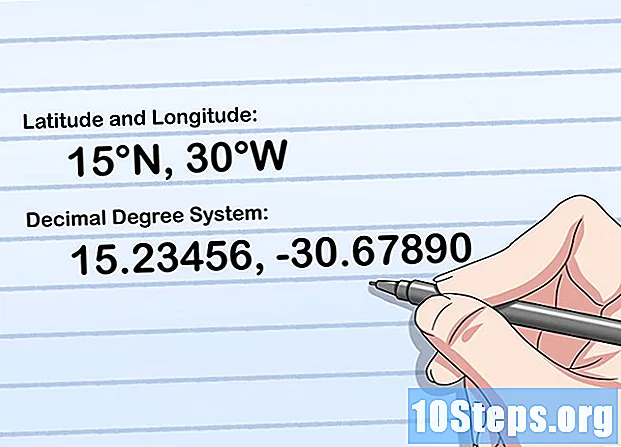உள்ளடக்கம்
சாதனம் Wi-Fi நெட்வொர்க்குடன் இணைக்கப்படும்போது Android இயக்க முறைமை பயன்பாடுகள் (அல்லது பயன்பாடுகள்) தானாகவே புதுப்பிக்கப்படும்.ஆனால், அருகில் வைஃபை இல்லை அல்லது தானியங்கி புதுப்பித்தல் முடக்கப்பட்டிருந்தால், செயல்முறை தானாகவே செய்யப்பட வேண்டும். இரண்டு வழிகளும் விரைவான மற்றும் எளிதானவை.
படிகள்
4 இன் முறை 1: Android பயன்பாடுகளை கைமுறையாக புதுப்பித்தல்
உங்கள் ஸ்மார்ட்போன் அல்லது டேப்லெட்டை வைஃபை நெட்வொர்க்குடன் இணைக்கவும். நிரல்களைப் புதுப்பிக்க வைஃபை பயன்படுத்துவது கட்டாயமில்லை (இது 3 ஜி அல்லது 4 ஜி போன்ற தரவு நெட்வொர்க்குகள் வழியாகவும் செய்யப்படலாம்), ஆனால் திட்டம் விரைவாக நுகரப்படும்.
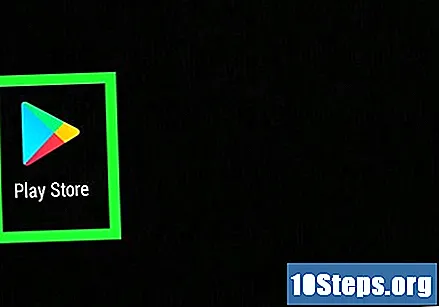
ப்ளே ஸ்டோரை உள்ளிடவும். முகப்புத் திரைகளில் ஒன்றில், நீங்கள் பயன்பாட்டு ஐகானைக் கண்டுபிடிக்க வேண்டும் (“ப்ளே” பொத்தானின் சின்னம்); இல்லையெனில், பயன்பாட்டு அலமாரியை உள்ளிட்டு அதைக் கண்டறியவும்.- டிராயர் பயன்பாட்டை அணுக, வெள்ளை சதுரங்களின் கட்டத்தால் குறிப்பிடப்படும் ஐகானைத் தொடவும். Android இல் நிறுவப்பட்ட அனைத்து பயன்பாடுகளையும் நீங்கள் காண முடியும்; பிளே ஸ்டோரைக் கண்டுபிடிக்கும் வரை அவற்றின் மூலம் உலாவுக.

ஐகானைத் தொட்டு ப்ளே ஸ்டோரைத் திறக்கவும். அடுத்த கட்டத்திற்குச் செல்வதற்கு முன் பயன்பாடு முழுமையாக ஏற்றப்படட்டும்.
ப்ளே ஸ்டோர் மெனு ஐகானைத் தொடவும் (ஒருவருக்கொருவர் மேலே மூன்று கிடைமட்ட பார்கள்) பின்னர் "எனது பயன்பாடுகள்".
- இந்த பக்கத்தை அணுகும்போது, Android இல் நிறுவப்பட்ட அனைத்து நிரல்களும் காண்பிக்கப்படும்;
- புதிய பதிப்பு கிடைத்தால், “புதுப்பிப்பு” என்ற சொல் பயன்பாட்டிற்கு அடுத்ததாக எழுதப்படும்.

"புதுப்பி" அல்லது "அனைத்தையும் புதுப்பி" என்பதைத் தட்டவும். இந்த பக்கத்தில், நிறுவப்பட்ட மற்றும் புதுப்பிக்கப்பட்ட அனைத்து நிரல்களும் காண்பிக்கப்படும்; நீங்கள் விரும்பினால், ஒவ்வொன்றிற்கும் அடுத்ததாக "புதுப்பித்தல்" அல்லது "அனைத்தையும் புதுப்பித்தல்" என்பதைத் தேர்ந்தெடுப்பதன் மூலம், அவற்றில் சிலவற்றைக் கொண்டு இதைச் செய்யலாம், இதனால் கணினி புதிய பதிப்புகளை நிறுவுகிறது.
பயன்பாட்டின் பயன்பாட்டு விதிமுறைகளை ஏற்கவும். அவற்றில் பெரும்பாலானவற்றில், ஒரு புதிய சாளரம் காண்பிக்கப்படும்; அதில், நிரல் சரியாக செயல்பட சில தகவல்களை அணுக அங்கீகாரம் கேட்கும். புதுப்பிப்பு செய்ய “ஏற்றுக்கொள்” என்பதைத் தட்டவும்; இல்லையெனில், பயன்பாடு பழைய பதிப்போடு தொடரும்.
பயன்பாட்டைப் புதுப்பிக்க அனுமதிக்கவும். நீங்கள் காத்திருக்கும்போது மற்ற நிரல்களைத் திறப்பது பரவாயில்லை, ஆனால் பிளே ஸ்டோர் ஸ்டோரை மூட வேண்டாம் (இறுதி நிரல்கள் திரையில்), அல்லது புதுப்பிப்புகள் நிறுத்தப்படும். அறிவிப்பு குழுவில், திரையின் மேற்புறத்தில் (உங்கள் விரலை மேலிருந்து கீழாக ஸ்வைப் செய்யவும்) நிறுவலின் முன்னேற்றத்தைக் காணலாம்.
4 இன் முறை 2: அறிவிப்புப் பட்டி வழியாக Android பயன்பாடுகளை கைமுறையாக புதுப்பித்தல்
உங்கள் ஸ்மார்ட்போன் அல்லது டேப்லெட்டை வைஃபை நெட்வொர்க்குடன் இணைக்கவும். நிரல்களைப் புதுப்பிக்க வைஃபை பயன்படுத்துவது கட்டாயமில்லை (இது 3 ஜி அல்லது 4 ஜி போன்ற தரவு நெட்வொர்க்குகள் வழியாகவும் செய்யப்படலாம்), ஆனால் திட்டம் விரைவாக நுகரப்படும்.
உங்கள் விரலை திரையின் மேல் முழுவதும் ஸ்வைப் செய்யவும். ஒரு செவ்வகம் மற்றும் உள்ளே ஒரு அம்புக்குறியைப் போன்ற ஒரு சிறிய ஐகான் இருக்க வேண்டும், இது புதுப்பிக்கக் காத்திருக்கும் பயன்பாடுகள் இருப்பதைக் குறிக்கிறது. திரையின் மேலிருந்து கீழே ஸ்வைப் செய்வதன் மூலம் எந்த நிரல்களை புதுப்பிக்க முடியும் என்பதை அறிவிப்பு பட்டி குறிக்கிறது.
புதுப்பிப்புக்காக காத்திருக்கும் பயன்பாடுகளைப் பற்றிய அறிவிப்பைத் தொடவும். நீங்கள் பிளே ஸ்டோருக்கு திருப்பி விடப்படுவீர்கள், அங்கு புதிய பதிப்புகளை நிறுவுவதை முடிக்க முடியும்.
"எனது பயன்பாடுகள்" பக்கத்தில் "புதுப்பி" அல்லது "அனைத்தையும் புதுப்பி" என்பதைத் தேர்ந்தெடுக்கவும். புதுப்பிக்கக்கூடிய அனைத்து நிரல்களும் காண்பிக்கப்படும்; இங்கே, நீங்கள் அனைத்தையும் ஒரே நேரத்தில் புதுப்பிக்க விரும்புகிறீர்களா அல்லது சில குறிப்பிட்ட பயன்பாடுகளை வரையறுக்கலாம்.
விண்ணப்பம் கேட்கும் அனுமதிகளுக்கு உடன்படுங்கள். அவர்களில் பெரும்பாலோர் புதுப்பிக்கும்போது, சாதனத் தகவலை அணுக அனுமதி வழங்குமாறு பயனரைக் கேட்பார்கள். ஒப்புக் கொள்ளாததால் புதுப்பிப்பு நிறுவப்படாது.
புதுப்பிப்பை முடிக்கட்டும். இருப்பினும், பிளே ஸ்டோரை மூட வேண்டாம், ஏனெனில் செயல்முறை தடைபடும் (பிற பயன்பாடுகளை விருப்பப்படி பயன்படுத்தலாம்). புதுப்பிப்புகளின் முன்னேற்றத்தைக் காண, திரையின் மேற்புறத்தில் உள்ள அறிவிப்புப் பட்டியை வெளியே இழுக்கவும். ஒரு அம்பு ஒரு கிடைமட்ட கோட்டின் திசையில், கீழ்நோக்கி சுட்டிக்காட்டப்படும், அதே நேரத்தில் நிறுவல் மேற்கொள்ளப்படும்.
4 இன் முறை 3: Android பயன்பாடுகளை தானாக புதுப்பித்தல்
ப்ளே ஸ்டோரை உள்ளிடவும். முகப்புத் திரைகளில் ஒன்றில், நீங்கள் பயன்பாட்டு ஐகானைக் கண்டுபிடிக்க வேண்டும் (“ப்ளே” பொத்தானின் சின்னம்); இல்லையெனில், பயன்பாட்டு அலமாரியை உள்ளிட்டு அதைக் கண்டறியவும்.
- டிராயர் பயன்பாட்டை அணுக, வெள்ளை சதுரங்களின் கட்டத்தால் குறிப்பிடப்படும் ஐகானைத் தொடவும். Android இல் நிறுவப்பட்ட அனைத்து பயன்பாடுகளையும் நீங்கள் காண முடியும்; பிளே ஸ்டோரைக் கண்டுபிடிக்கும் வரை அவற்றின் மூலம் உலாவுக.
பிளே ஸ்டோர் ஸ்டோர் ஐகானைக் கண்டுபிடித்து அதைத் தட்டவும். அடுத்த கட்டத்திற்குச் செல்வதற்கு முன் பயன்பாடு முழுமையாக ஏற்றப்படும் வரை காத்திருக்கவும்.
மெனு ஐகானைத் தொடவும் (ஒருவருக்கொருவர் மேலே மூன்று கிடைமட்ட பார்கள்) பின்னர் “எனது பயன்பாடுகள்”.
எந்த பயன்பாட்டைத் தானாக புதுப்பிக்க வேண்டும் என்பதைத் தேர்ந்தெடுக்கவும். உங்கள் உள்ளமைவு பக்கத்தில், புதிய மெனு ஐகானைத் தொடவும் (மூன்று செங்குத்து புள்ளிகள்) மற்றும் "தானியங்கி புதுப்பிப்பு" என்பதைத் தேர்வுசெய்க. சில சாதனங்களில், விருப்பத்தை "தானியங்கு புதுப்பிப்பு" என்று சுருக்கலாம்.
- தானாக புதுப்பிக்கப்பட வேண்டிய அனைத்து பயன்பாடுகளுக்கான நடைமுறையை மீண்டும் செய்யவும்.
4 இன் முறை 4: வைஃபை மூலம் தானாகவே புதுப்பிக்க பயன்பாடுகளை உள்ளமைக்கிறது
ப்ளே ஸ்டோரை உள்ளிடவும். முகப்புத் திரைகளில் ஒன்றில், நீங்கள் பயன்பாட்டு ஐகானைக் கண்டுபிடிக்க வேண்டும் (“ப்ளே” பொத்தானின் சின்னம்); இல்லையெனில், பயன்பாட்டு அலமாரியை உள்ளிட்டு அதைக் கண்டறியவும்.
- டிராயர் பயன்பாட்டை அணுக, வெள்ளை சதுரங்களின் கட்டத்தால் குறிப்பிடப்படும் ஐகானைத் தொடவும். Android இல் நிறுவப்பட்ட அனைத்து பயன்பாடுகளையும் நீங்கள் காண முடியும்; பிளே ஸ்டோரைக் கண்டுபிடிக்கும் வரை அவற்றின் மூலம் உலாவுக.
அதைத் திறக்க Play Store ஐகானைத் தொடவும். அடுத்த கட்டத்திற்குச் செல்வதற்கு முன் பயன்பாடு முழுமையாக ஏற்றப்படும் வரை காத்திருக்கவும்.
மெனு ஐகானைத் தொடவும் (ஒருவருக்கொருவர் மேலே மூன்று கிடைமட்ட பார்கள்). இது திறக்கும்போது, "அமைப்புகள்" என்பதைத் தேர்ந்தெடுக்கவும்.
அமைப்புகள் மெனுவில், "பயன்பாடுகளை தானாக புதுப்பிக்கவும்" என்ற விருப்பத்தைத் தேடி அதை அணுகவும்.
"வைஃபை வழியாக மட்டுமே பயன்பாடுகளை தானாக புதுப்பிக்கவும்" என்பதைத் தேர்ந்தெடுக்கவும். இந்த விருப்பத்தைத் தேர்ந்தெடுக்கும்போது, Android சாதனம் நிரல்களை மட்டும் புதுப்பிக்கும், ஆனால் வைஃபை நெட்வொர்க்குடன் இணைக்கப்படும்போது மட்டுமே, மொபைல் தரவைச் சேமித்து, உங்கள் சாதனத்திற்கு கூடுதல் பாதுகாப்பை வழங்கும்.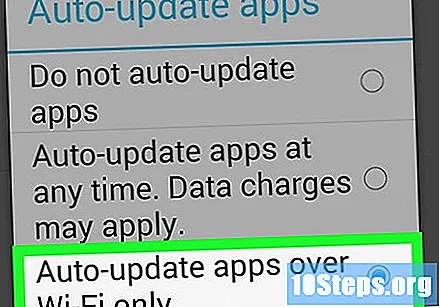
உதவிக்குறிப்புகள்
- பயன்பாடுகளில் ஏதேனும் புதுப்பிப்புகளை எப்போதும் சரிபார்க்கவும், நீங்கள் கட்டமைத்திருந்தாலும் கூட, புதிய பதிப்புகள் தானாக நிறுவப்படும். சில அறிவிப்புகள் காணப்படாமல் இருப்பதற்கான வாய்ப்பு எப்போதும் உள்ளது, எனவே நிரல்கள் புதுப்பித்த நிலையில் இருப்பதை உறுதிப்படுத்த “எனது பயன்பாடுகள்” பகுதியை அவ்வப்போது பிளே ஸ்டோரில் திறக்கவும்.
எச்சரிக்கைகள்
- உங்கள் ஸ்மார்ட்போனில் பயன்பாடுகளைப் புதுப்பிக்க போதுமானதா என்று பார்க்க சேமிப்பிட இடத்தைச் சரிபார்க்கவும். "அமைப்புகள்" என்பதைத் திறந்து "சேமிப்பிடம்" தட்டினால் கிடைக்கும் மற்றும் பயன்பாட்டில் உள்ள இடம் தகவல் காண்பிக்கப்படும்.